Excel批量导题教程¶
用户在优考试构建自己的题库时,可以选择使用Excel表格批量快捷导入试题,构建属于自己的题库。
下面是使用Excel表格批量导入教程:
一、登录优考试系统后台,点击【题库管理】-【批量导入】-【文件导入】,首先需要下载Excel模板查看试题格式模板。


二、打开Excel模板,试题按照模板的格式进行排版。
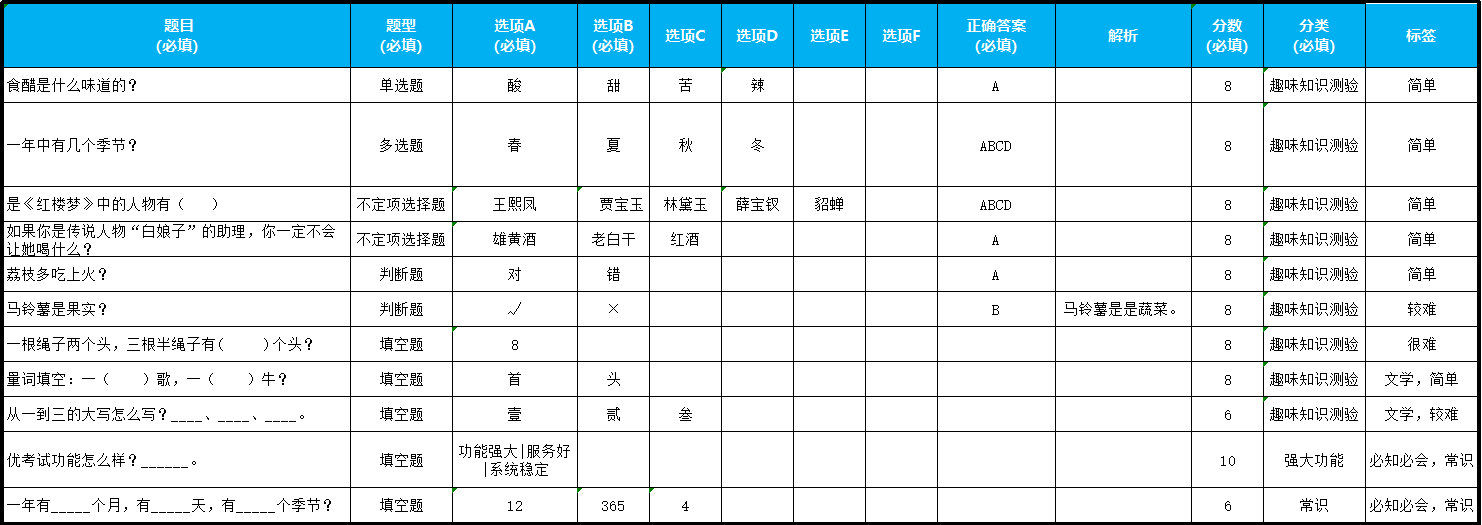
注意事项:
1、本表第一行(标示蓝色底内容)所对应的任何一列不能删除,可以在[标签]后一列增加更多选项列,如选项(G、H、I、J、K等等)
2、【填空题】
a)每个选项答案就是对应的这个空的答案;
b)如果填空项有很多,则从A字母开始顺延。 A对应第一空,B对应第二空…….
c)多个空连在一起时(例第10行),可以设置答案无顺序要求,导入后,在题库里进行编辑。
d)一个空有多个答案时,答案中间用|符号隔开。考生答案匹配任意一个都算正确。考生只允许写一个答案。
e)填空题按空设置分数,请选 择WORD模板导入试题
3、【问答题】
a)需要老师手工判卷。在“正确答案”这列填写参考答案;
b)问答题需系统自动判分,请选择WORD模板导入试题,按关键词设置分数。
4、【排序题】
a)把正确答案对应的英文字母按顺序依次填在 [答案] 右侧
5、【匹配题】
a)例:“红豆生南国”凡是左侧开始的内容为固定匹配项,“ ->”后的内容为可选匹配项。正确句式:红豆生南国,春来发几枝。
6、试题一旦导入成功,如需更改,直接到优考试题库进行更改;
7、WORD模板支持导入图片/音视频/公式,支持上传理解题型,EXCEL模板不支持
三、Excel不支持含图片、公式、音频、视频的试题,不支持上传理解题型,如需上传以上题型请选择使用word文档批量上传。
四、排版完毕后保存表格,点击批量上传即可选择文件上传试题至系统。
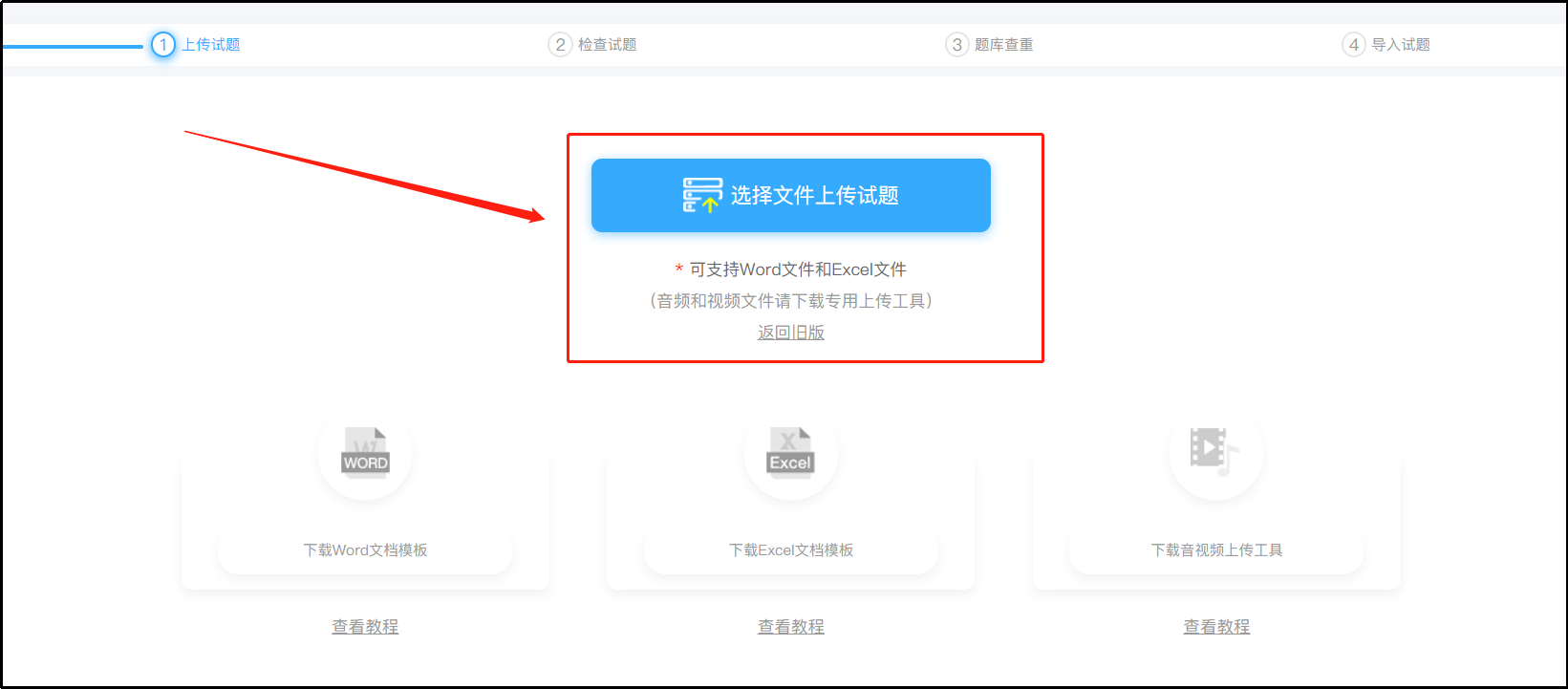
上传完毕后可在系统内,再次编辑检查试题是否有错误。

如无误点击检查完毕,下一步-立即导入即可上传到题库。
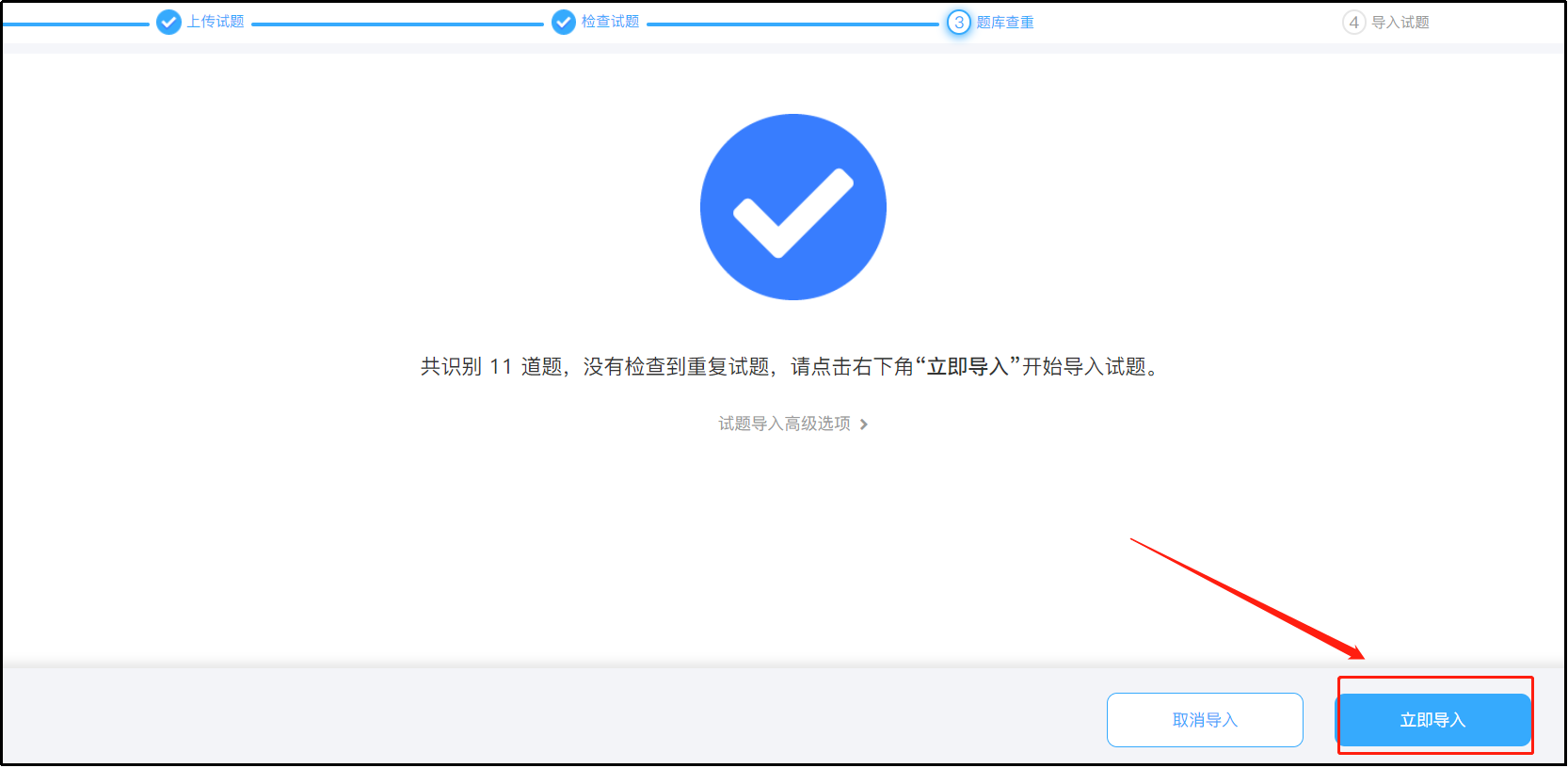
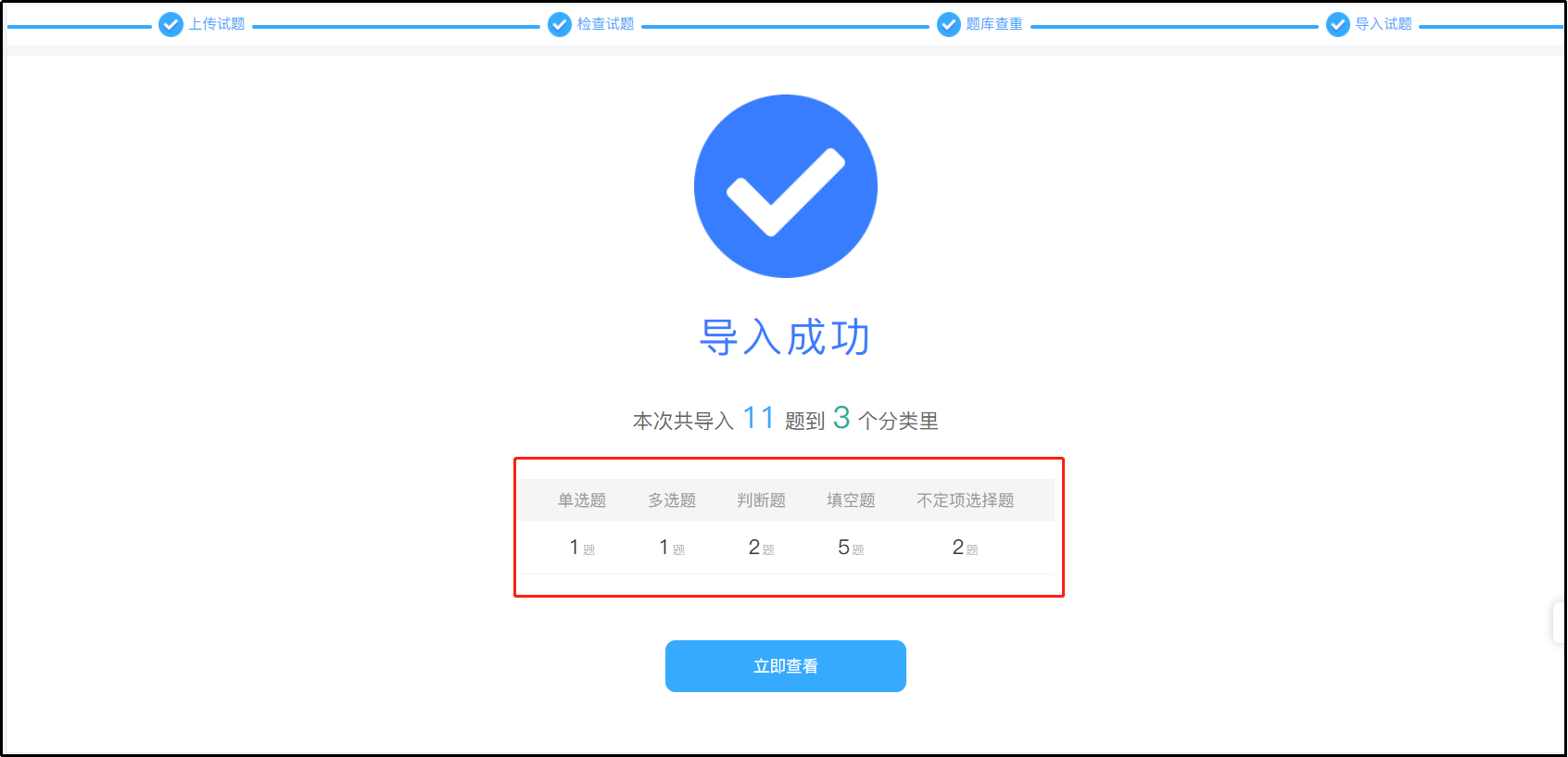
以上就是Excel表格批量导入的详细步骤了











